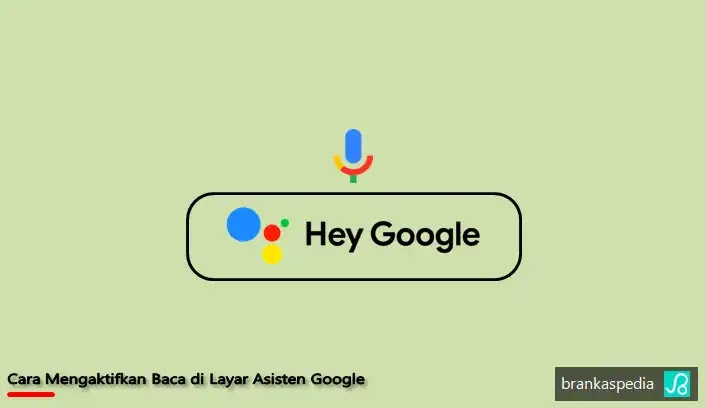Cara Mengaktifkan Baca di Layar Asisten Google
Berikut panduan cara mengaktifkan Baca di layar Asisten Google. Asisten Google mengemas berbagai fitur, sehingga berguna dalam kehidupan sehari-hari.
Misalnya, Agan dapat meminta Asisten Google untuk membaca teks di layar. Jika membaca layar diizinkan, maka Asisten Google akan membaca teks di layar saat diminta.
Ini sangat membantu ketika Agan malas membaca, dan Google akan melakukannya untuk Agan. Artikel ini akan membahas bagaimana Agan dapat mengaktifkan fitur ini dan membuat Google membaca teks di layar.
Fitur ini akan berguna jika Agan tidak ingin membaca teks di layar Agan. Namun, agar fitur ini berfungsi, pertama-tama Agan harus menyiapkan Google Voice Match di perangkat Agan, lalu Asisten Google membacakan teks di layar untuk Agan.
Kita akan membagi proses lengkap menjadi dua bagian. Bagian pertama membahas bagaimana Agan dapat mengatur kecocokan suara, dan bagian kedua akan membantu Agan mengaktifkan fitur baca di layar.
Siapkan Pencocokan Suara
Seperti yang telah kita bahas, sebelum mengaktifkan Baca Teks di layar di Asisten Google, pertama-tama Agan harus menyiapkan pencocokan suara di Asisten Google.
Jika Agan sudah melakukannya, maka Agan dapat melewati langkah ini, tetapi jika belum, ikuti langkah-langkah yang diberikan brankaspedia di bawah ini.
- Pertama, buka aplikasi Google di perangkat Agan.
- Sekarang, ketuk ikon profil di sudut kanan atas.
- Sekarang pilih dan ketuk Setelan.
- Di sini, ketuk Asisten Google.
- Di layar berikutnya, ketuk Ok Google & Voice Match.
- Sekarang, aktifkan sakelar Hey Google.
- Ketuk Model Suara, lalu ketuk Berikutnya dan ikuti petunjuk di layar untuk mengatur pencocokan suara.
Cara Mengaktifkan Baca di Layar Asisten Google
Sekarang setelah Agan mengatur pencocokan suara di Asisten Google, Agan harus mengaktifkan konteks layar. Untuk melakukannya, ikuti langkah-langkah yang diberikan di bawah ini.
- Ucapkan Ok Google, lalu buka Setelan Asisten yang akan membuka setelan Asisten di perangkat Agan.
- Di sini, ketuk opsi Umum dan kemudian pilih Konteks Layar. Agan dapat mencari Konteks Layar di bilah pencarian dan membukanya.
- Di sini, aktifkan sakelar untuk Konteks Layar.
- Sekarang, buka layar yang ingin Agan baca oleh Google.
- Setelah di layar, ucapkan Hai Google, Bacalah.
- Google sekarang akan mulai membaca teks di layar Agan.
Pengaturan Lainnya
Ada beberapa pengaturan yang dapat Agan buat untuk mengoptimalkan pembaca untuk Agan. Agan dapat memutar atau menjeda Google dari membaca teks dan mengubah kecepatan membaca.
- Pause/Play: Tombol ini akan tersedia di tengah bawah. Ketuk tombol ini untuk menjeda saat google membaca atau memutarnya lagi.
- Ubah Kecepatan: Agan akan menemukan tombol ini di sudut kanan bawah. Ketuk tombol ini lalu seret penggeser ke kiri untuk mengurangi kecepatan atau ke kanan untuk menambah kecepatan. Setelah selesai, ketuk Selesai untuk menyimpan perubahan.
Itulah panduan cara mengaktifkan Baca di layar di Asisten Google. Saya harap artikel ini bermanfaat untuk Agan! Terima kasih atas kunjungannya.